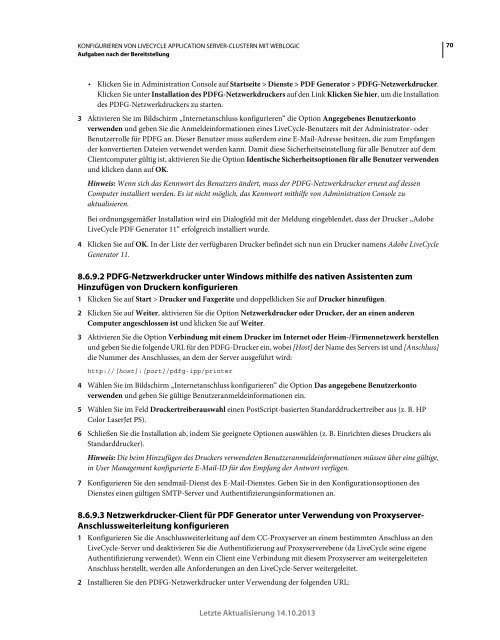Hilfe-PDF anzeigen (1.6MB) - Adobe
Hilfe-PDF anzeigen (1.6MB) - Adobe
Hilfe-PDF anzeigen (1.6MB) - Adobe
Sie wollen auch ein ePaper? Erhöhen Sie die Reichweite Ihrer Titel.
YUMPU macht aus Druck-PDFs automatisch weboptimierte ePaper, die Google liebt.
KONFIGURIEREN VON LIVECYCLE APPLICATION SERVER-CLUSTERN MIT WEBLOGIC<br />
Aufgaben nach der Bereitstellung<br />
70<br />
• Klicken Sie in Administration Console auf Startseite > Dienste > <strong>PDF</strong> Generator > <strong>PDF</strong>G-Netzwerkdrucker.<br />
Klicken Sie unter Installation des <strong>PDF</strong>G-Netzwerkdruckers auf den Link Klicken Sie hier, um die Installation<br />
des <strong>PDF</strong>G-Netzwerkdruckers zu starten.<br />
3 Aktivieren Sie im Bildschirm „Internetanschluss konfigurieren“ die Option Angegebenes Benutzerkonto<br />
verwenden und geben Sie die Anmeldeinformationen eines LiveCycle-Benutzers mit der Administrator- oder<br />
Benutzerrolle für <strong>PDF</strong>G an. Dieser Benutzer muss außerdem eine E-Mail-Adresse besitzen, die zum Empfangen<br />
der konvertierten Dateien verwendet werden kann. Damit diese Sicherheitseinstellung für alle Benutzer auf dem<br />
Clientcomputer gültig ist, aktivieren Sie die Option Identische Sicherheitsoptionen für alle Benutzer verwenden<br />
und klicken dann auf OK.<br />
Hinweis: Wenn sich das Kennwort des Benutzers ändert, muss der <strong>PDF</strong>G-Netzwerkdrucker erneut auf dessen<br />
Computer installiert werden. Es ist nicht möglich, das Kennwort mithilfe von Administration Console zu<br />
aktualisieren.<br />
Bei ordnungsgemäßer Installation wird ein Dialogfeld mit der Meldung eingeblendet, dass der Drucker „<strong>Adobe</strong><br />
LiveCycle <strong>PDF</strong> Generator 11“ erfolgreich installiert wurde.<br />
4 Klicken Sie auf OK. In der Liste der verfügbaren Drucker befindet sich nun ein Drucker namens <strong>Adobe</strong> LiveCycle<br />
Generator 11.<br />
8.6.9.2 <strong>PDF</strong>G-Netzwerkdrucker unter Windows mithilfe des nativen Assistenten zum<br />
Hinzufügen von Druckern konfigurieren<br />
1 Klicken Sie auf Start > Drucker und Faxgeräte und doppelklicken Sie auf Drucker hinzufügen.<br />
2 Klicken Sie auf Weiter, aktivieren Sie die Option Netzwerkdrucker oder Drucker, der an einen anderen<br />
Computer angeschlossen ist und klicken Sie auf Weiter.<br />
3 Aktivieren Sie die Option Verbindung mit einem Drucker im Internet oder Heim-/Firmennetzwerk herstellen<br />
und geben Sie die folgende URL für den <strong>PDF</strong>G-Drucker ein, wobei [Host] der Name des Servers ist und [Anschluss]<br />
die Nummer des Anschlusses, an dem der Server ausgeführt wird:<br />
http://[host]:[port]/pdfg-ipp/printer<br />
4 Wählen Sie im Bildschirm „Internetanschluss konfigurieren“ die Option Das angegebene Benutzerkonto<br />
verwenden und geben Sie gültige Benutzeranmeldeinformationen ein.<br />
5 Wählen Sie im Feld Druckertreiberauswahl einen PostScript-basierten Standarddruckertreiber aus (z. B. HP<br />
Color LaserJet PS).<br />
6 Schließen Sie die Installation ab, indem Sie geeignete Optionen auswählen (z. B. Einrichten dieses Druckers als<br />
Standarddrucker).<br />
Hinweis: Die beim Hinzufügen des Druckers verwendeten Benutzeranmeldeinformationen müssen über eine gültige,<br />
in User Management konfigurierte E-Mail-ID für den Empfang der Antwort verfügen.<br />
7 Konfigurieren Sie den sendmail-Dienst des E-Mail-Dienstes. Geben Sie in den Konfigurationsoptionen des<br />
Dienstes einen gültigen SMTP-Server und Authentifizierungsinformationen an.<br />
8.6.9.3 Netzwerkdrucker-Client für <strong>PDF</strong> Generator unter Verwendung von Proxyserver-<br />
Anschlussweiterleitung konfigurieren<br />
1 Konfigurieren Sie die Anschlussweiterleitung auf dem CC-Proxyserver an einem bestimmten Anschluss an den<br />
LiveCycle-Server und deaktivieren Sie die Authentifizierung auf Proxyserverebene (da LiveCycle seine eigene<br />
Authentifizierung verwendet). Wenn ein Client eine Verbindung mit diesem Proxyserver am weitergeleiteten<br />
Anschluss herstellt, werden alle Anforderungen an den LiveCycle-Server weitergeleitet.<br />
2 Installieren Sie den <strong>PDF</strong>G-Netzwerkdrucker unter Verwendung der folgenden URL:<br />
Letzte Aktualisierung 14.10.2013